Izvēlne Win + X vai enerģijas lietotāja izvēlne tika ieviesta ar Windows 8, lai ļautu lietotājiem viegli piekļūt dažādiem sistēmas rīkiem, piemēram, diska pārvaldībai, vadības panelim un komandu uzvednei.
Izvēlne Win + X nav nekas cits kā izvēlne, kas parādās, vienlaicīgi nospiežot Windows logotipu un X taustiņus uz tastatūras vai veicot labo klikšķi uz pogas Sākt uzdevumjoslā.
Operētājsistēmā Windows 10 Anniversary Update un iepriekšējās versijās, izvēlnē Power User vai Win + X tiek parādīta Control Panel opcija starp citām iespējām. Taču operētājsistēmā Windows 10 veidojot 14942 vai jaunākas versijas, vadības paneļa opcija ir aizstāta ar iestatījumiem.

Ir skaidrs, ka Microsoft plāno nomainīt klasisko vadības paneli ar jauno iestatījumu lietotni, bet šajā brīdī lietotnei iestatījumi nav daudzas opcijas, kas pieejamas klasiskajā vadības panelī. Lai iegūtu vairāk iespēju, iestatījumu vadībā varat atrast vairākas saites uz Vadības paneli.
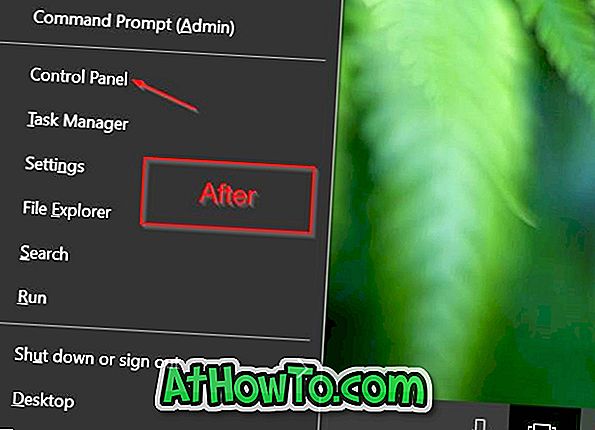
Ja jūs bieži atverat vadības paneli, izmantojot Win + X izvēlni, iespējams, vēlēsities pievienot vadības paneļa opciju atpakaļ Win + X barošanas lietotāja izvēlnē, lai ātri atvērtu vadības paneli operētājsistēmā Windows 10. Par laimi ir problēmas, lai pievienotu vadības paneli, lai uzvarētu + X enerģijas lietotāja izvēlne vai poga Sākt ar peles labo pogu noklikšķiniet uz izvēlnes ar vai bez trešās puses komunālo pakalpojumu.
Skatiet tālāk sniegtos norādījumus, lai pievienotu vai atjaunotu vadības paneļa opciju Win + X barošanas lietotāja izvēlnei Windows 10.
Pievienojiet vadības paneli, lai Win + X izvēlne
Ir bezmaksas lietderība, ko sauc par Win + X Menu Editor, lai pielāgotu Win + X barošanas lietotāja izvēlni. Lūk, kā to izmantot, lai pievienotu vadības paneli Win + X enerģijas lietotāja izvēlnei.
1. solis: Lejupielādējiet Win + X izvēlnes redaktoru no šejienes. Izņemiet zip failu, lai iegūtu programmu.
2. solis: Atkarībā no Windows 10 veida, palaidiet Win + X Menu Editor izpildāmo failu, kas atrodas mapē x64 vai x86.
3. solis. Kad programma ir uzsākta, atlasiet 1. grupu, 2. grupu vai 3. grupu. Šajā rokasgrāmatā izvēlamies 2. grupu, jo mēs vēlamies pievienot opciju Control Panel (iestatījumu opcija).
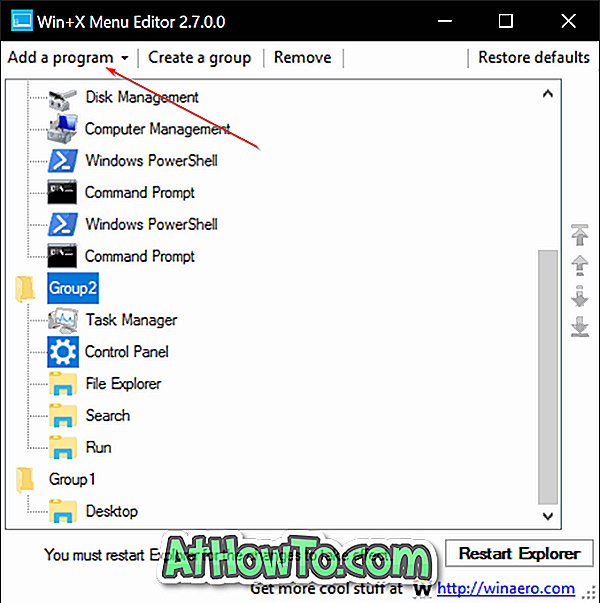
4. solis: noklikšķiniet uz pogas Pievienot programmu, noklikšķiniet uz Pievienot vadības paneļa vienumu, sarakstā izvēlieties Vadības panelis un pēc tam noklikšķiniet uz Pievienot pogu.
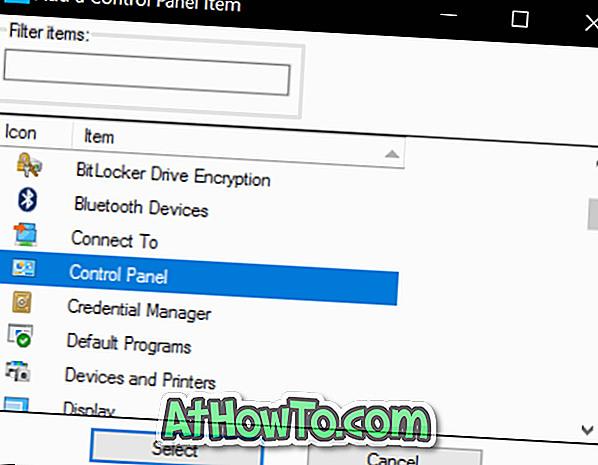
5. darbība. Lai restartētu programmu Windows Explorer, noklikšķiniet uz Restart Explorer. Vadības paneļa opcijai tagad jāparādās, kad noklikšķināt ar peles labo pogu uz pogas Sākt vai nospiediet taustiņu Win + X. Veiksmi!
Uzziniet, kā pievienot vadības paneli izvēlnei Sākt Windows 10.










![Kā instalēt Windows 7 uz USB Flash / cieto disku [Easy Way]](https://athowto.com/img/windows-7-guides/269/how-install-windows-7-usb-flash-hard-drive.png)


